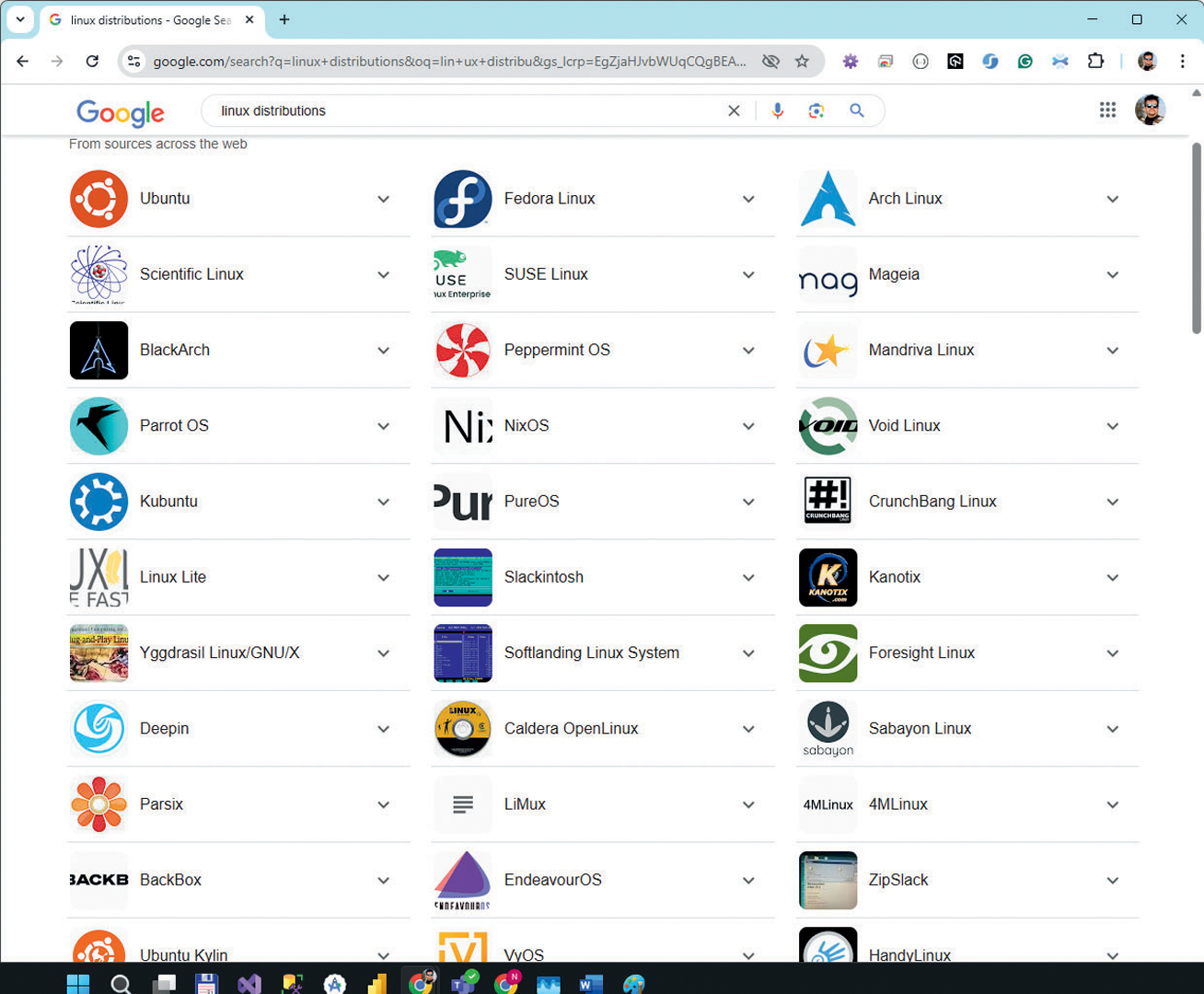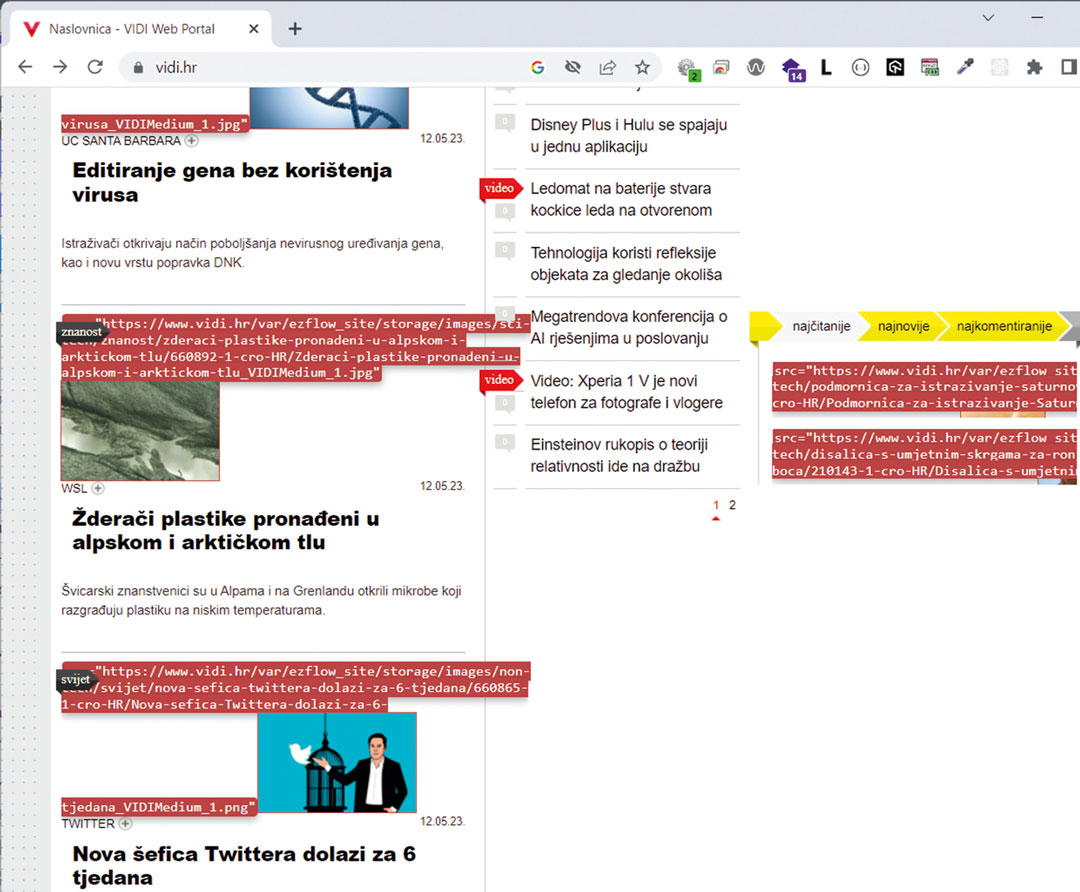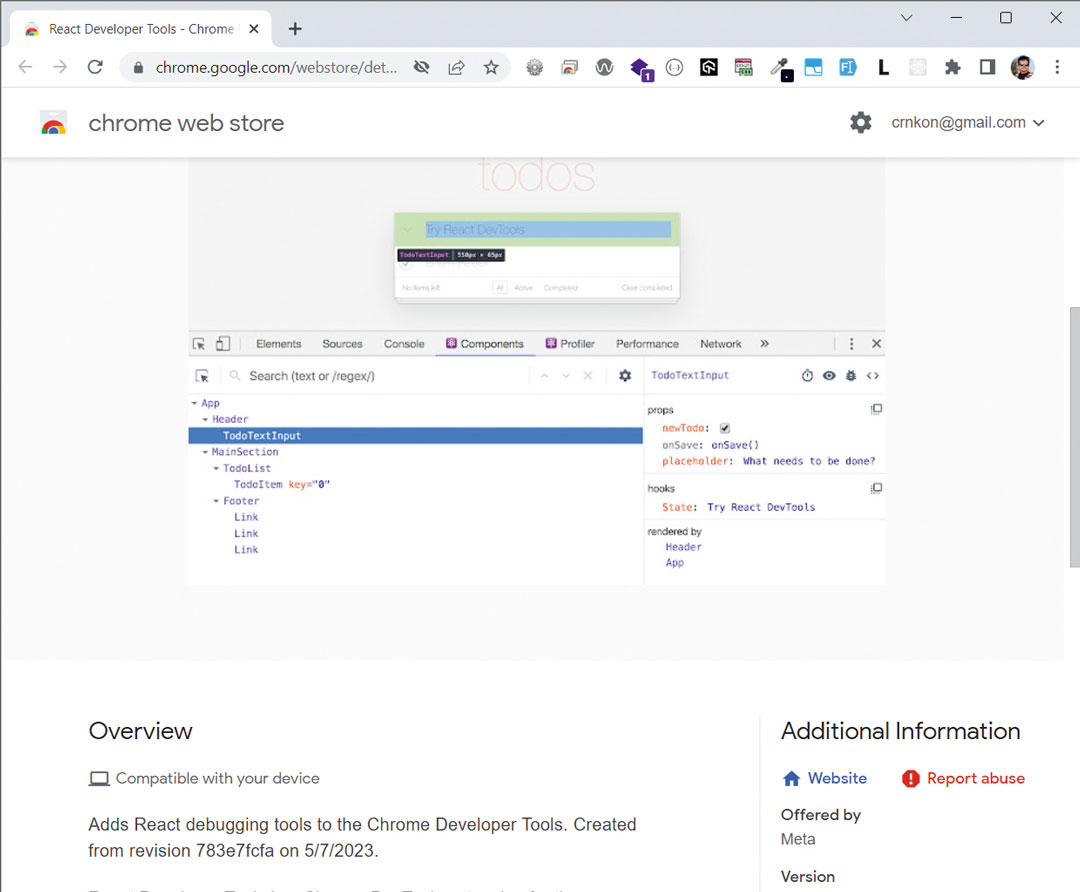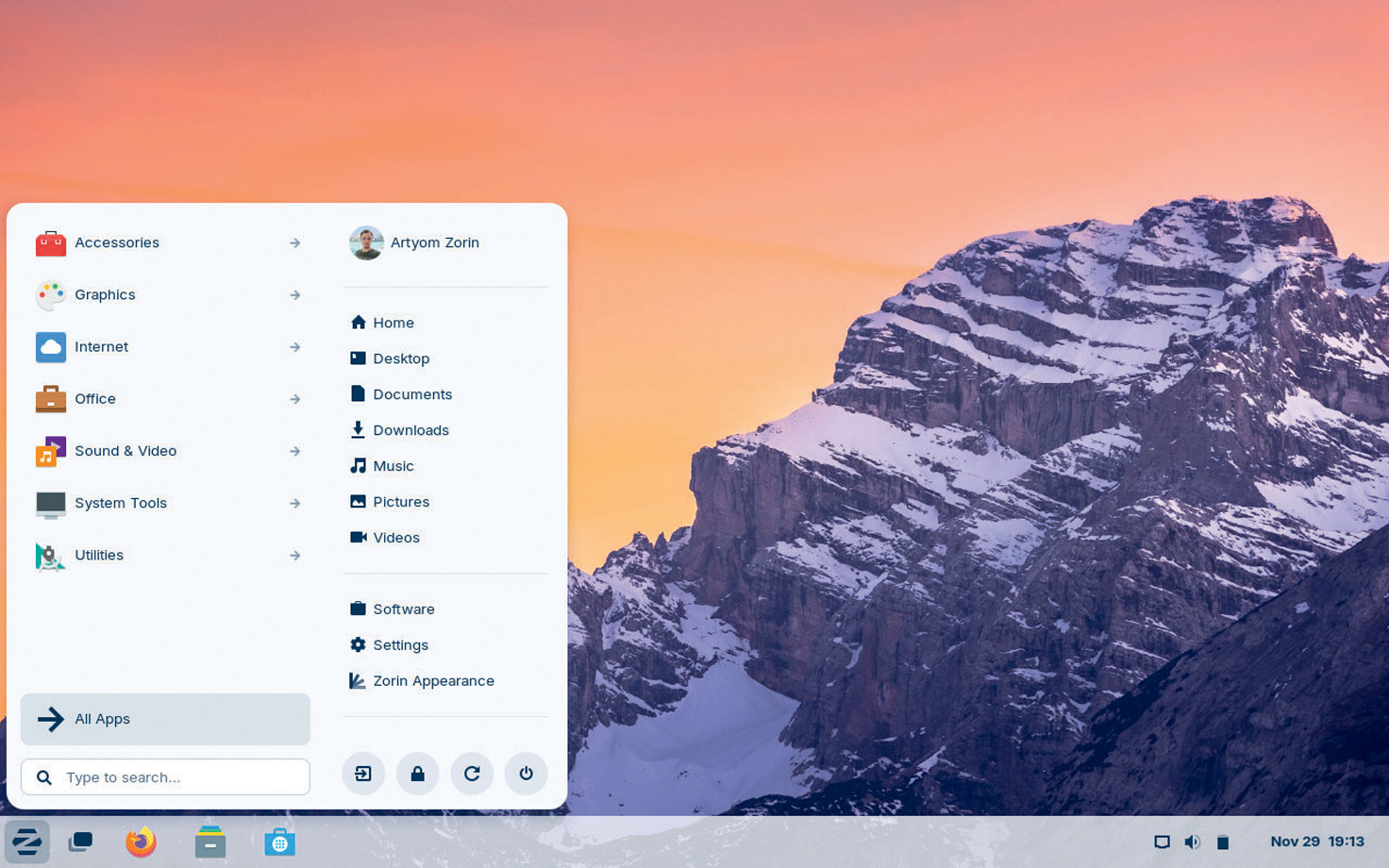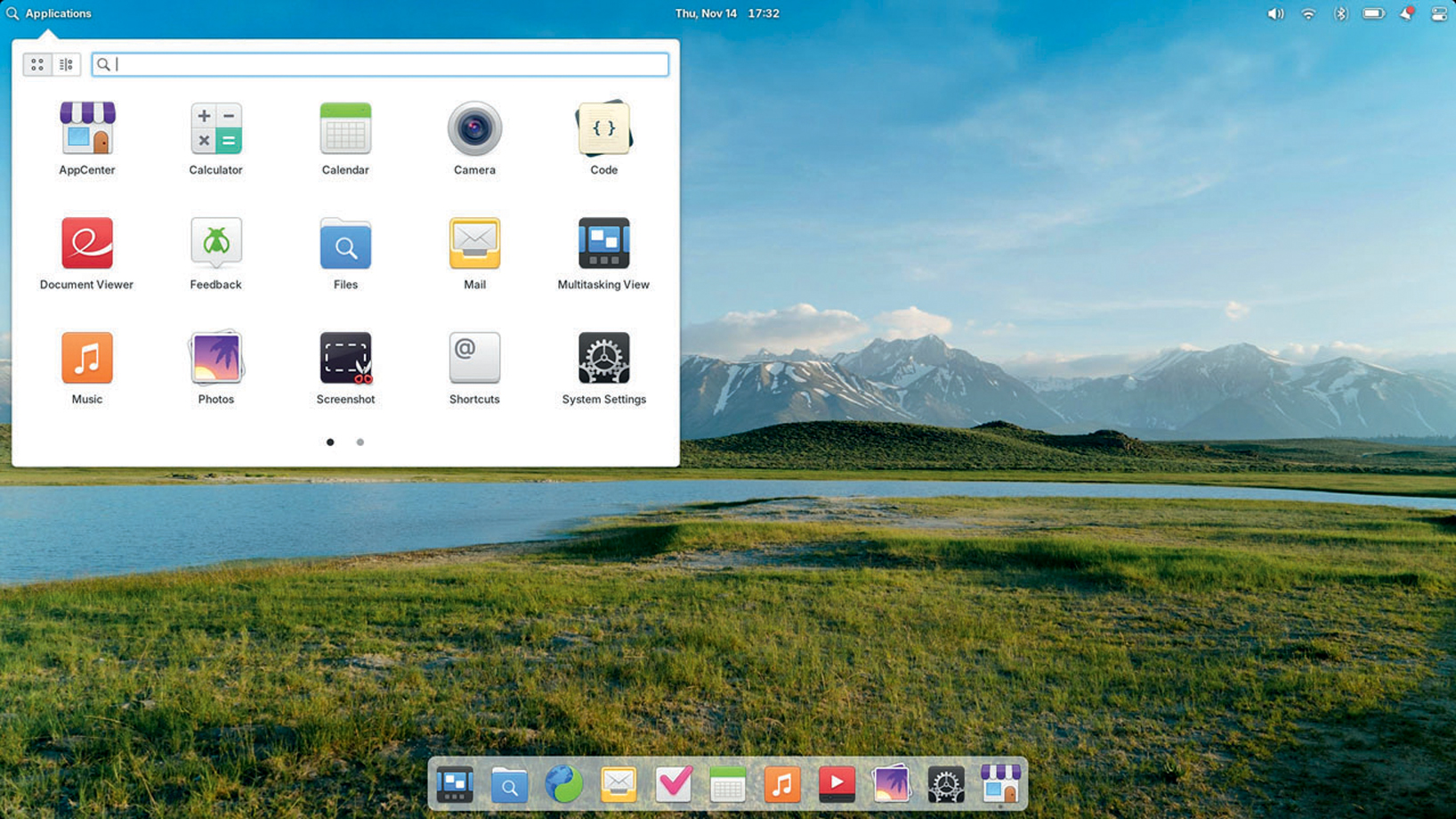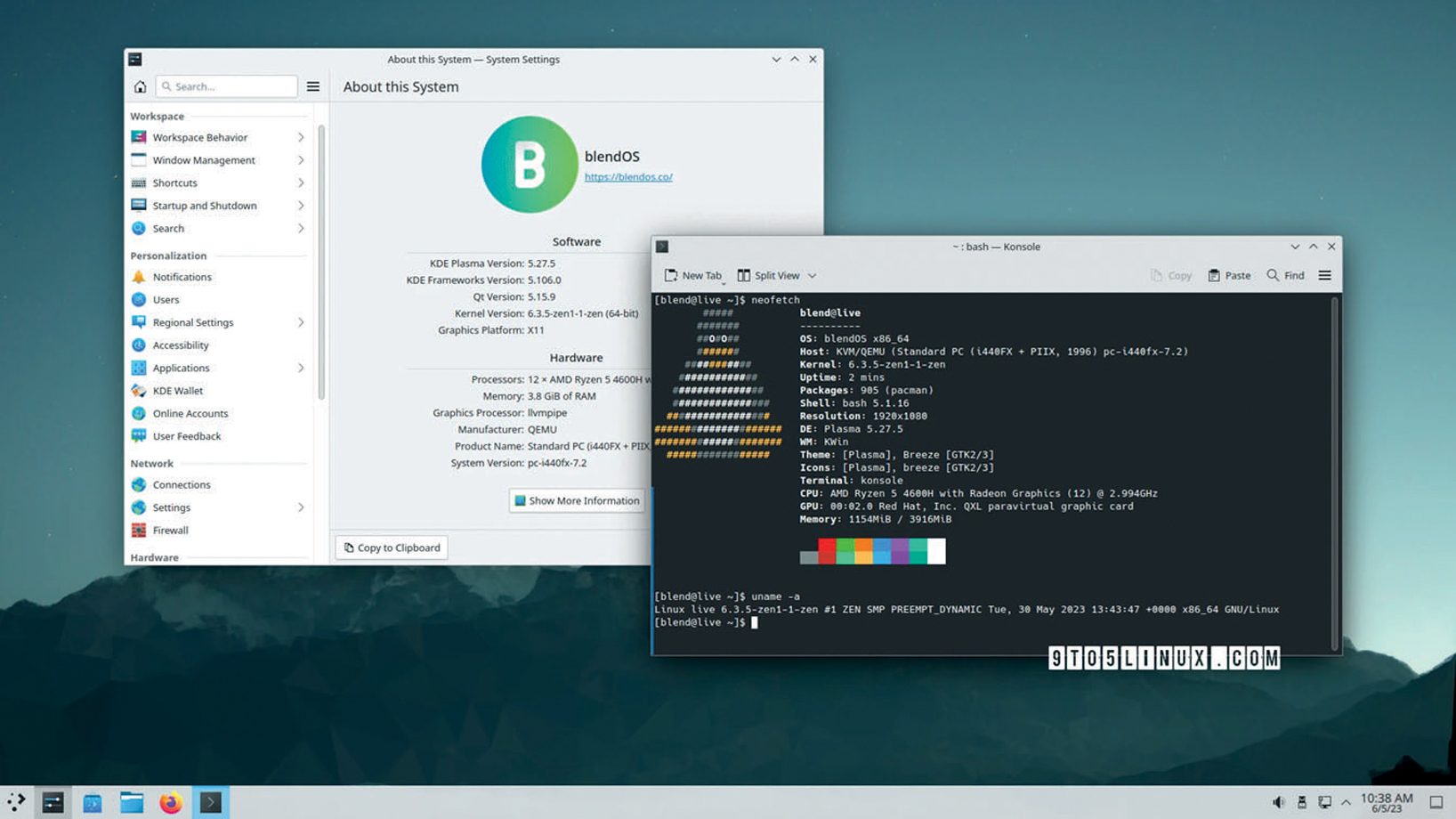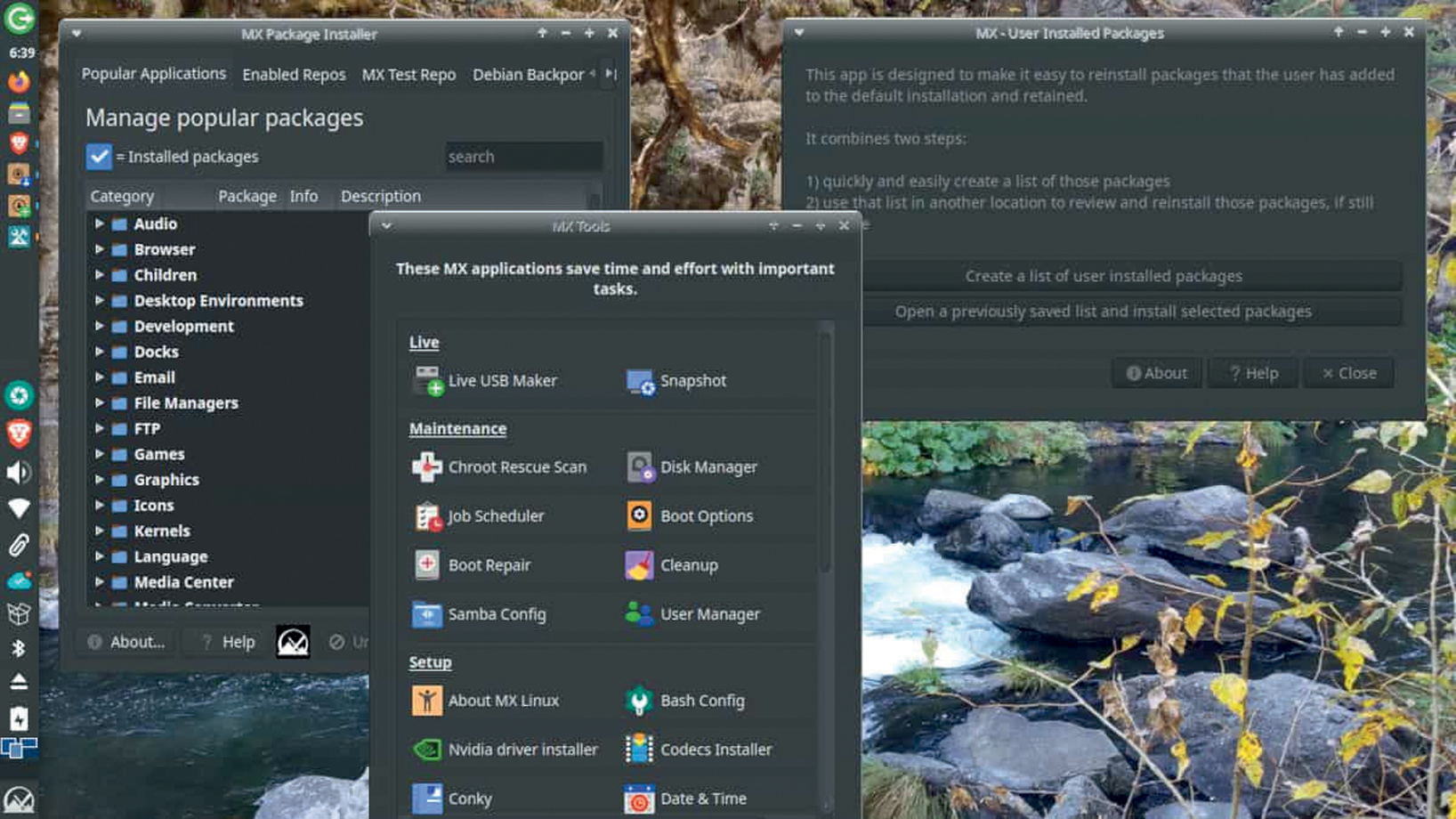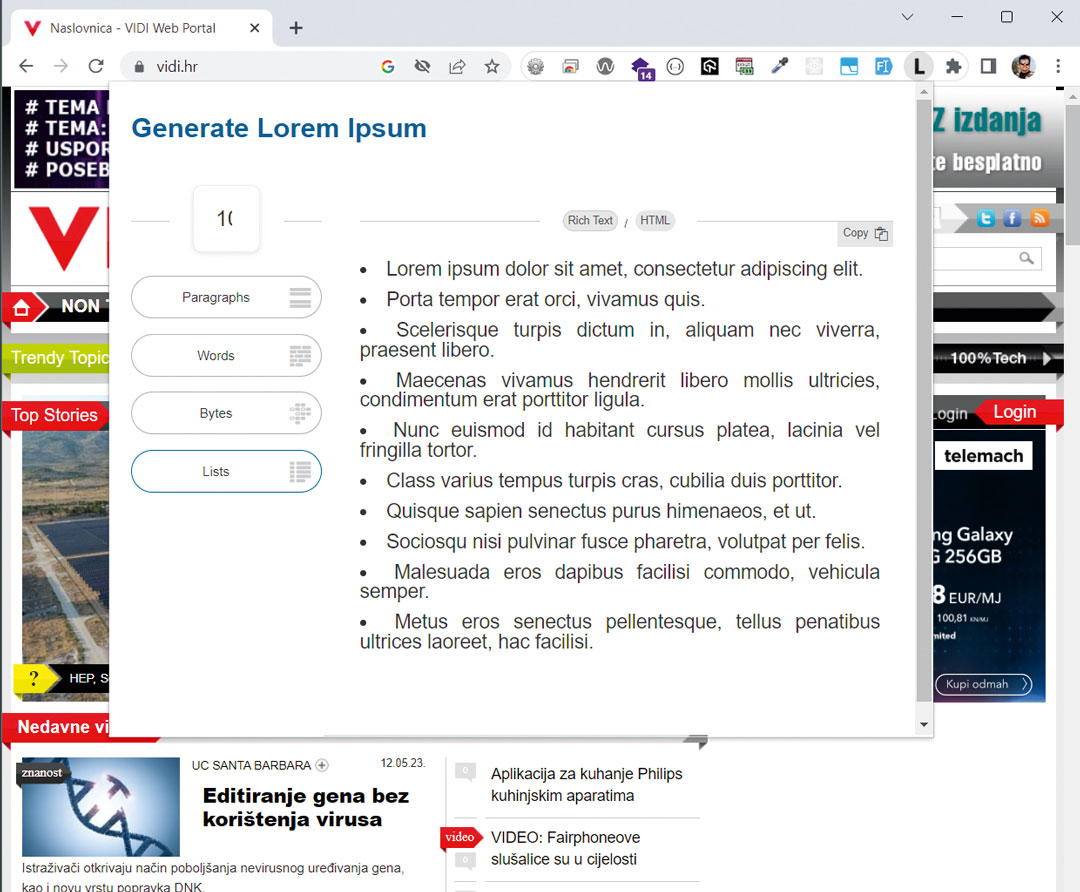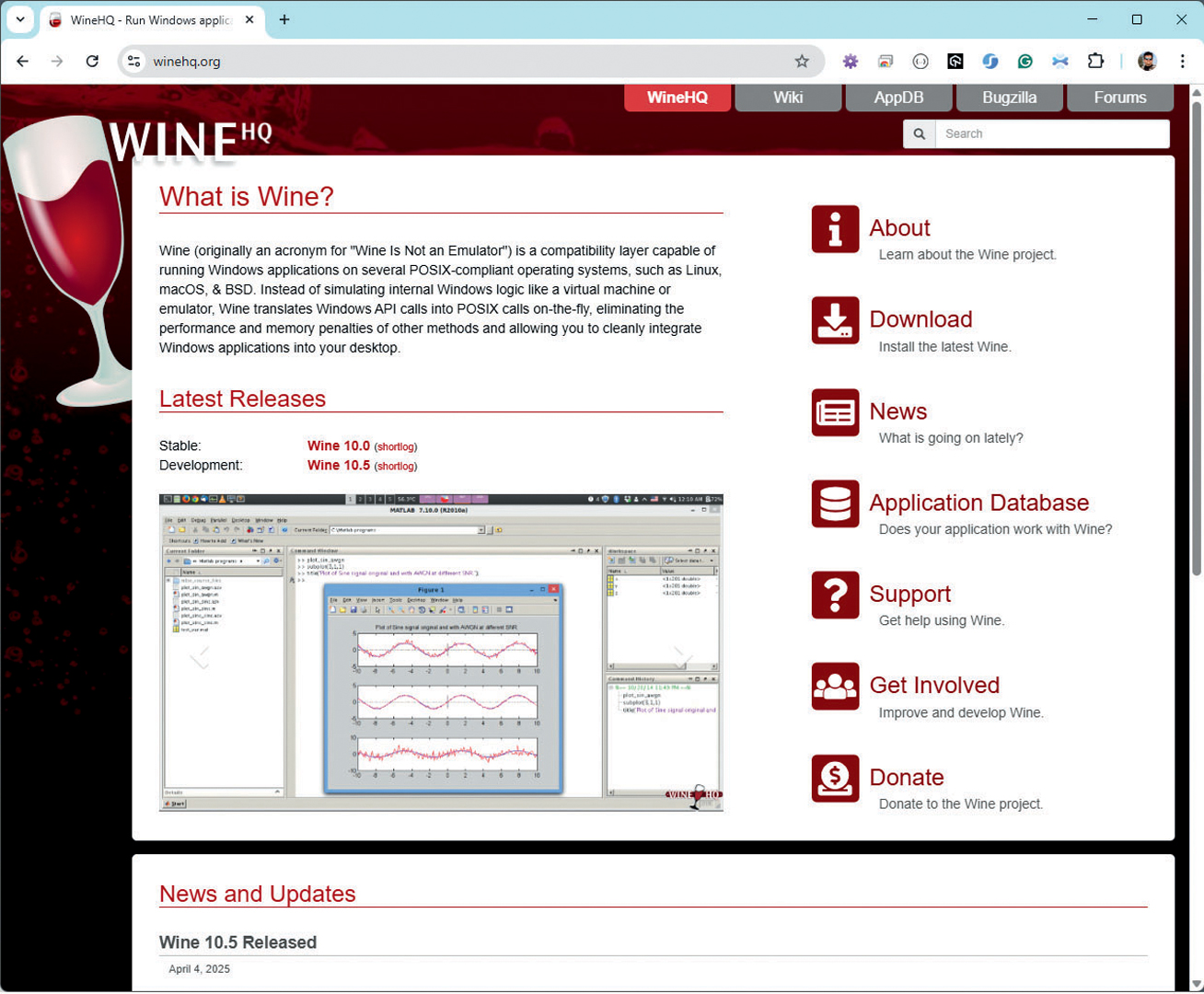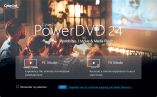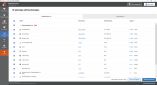Jedan od prilično važnih datuma koji nam ove godine predstoji u IT svijetu je 14. listopad 2025. godine. Tog dana prestaje službena Microsoftova podrška za korištenje operativnog sustava Windows 10. Prestanak službene podrške tvrtke prije svega stvara probleme za sigurnost sustava, jer više neće biti novih nadogradnji za rješavanje novih sigurnosnih propusta. Zbog velike količine računala širom svijeta još uvijek povezanih s Windowsima 10, treba se obavezno zapitati kako korisnici mogu reagirati na prestanak podrške.
Ignoriranje problema
Najjednostavniji način je jednostavno ignoriranje problema. I dalje možete normalno koristiti svoje računalo pogonjeno Windowsima 10 (neće prestati raditi sama od sebe) i nadati se da će buduće zakrpe u pregledniku i antivirusnom programu (ako ga imate instaliranog) riješiti sve sigurnosne probleme. Bar tako dugo dok preglednik i antivirusni program budu podržavali Windowse 10.
Ovakvo rješenje je daleko od idealnog, ali postoje situacije kad je sasvim zadovoljavajuće. Ako vaše Windows 10 računalo služi isključivo za to da upravlja nekakvim posebnim uređajem ili pogonom (na primjer, mješaonicom u tvornici stočne hrane), a da pri tome uopće nije povezano na internet, Windows 10 računalo možete i dalje koristiti u praksi sve dok se pokvari. Onda ipak trebate nabaviti novo.
Novo Windows 11 računalo
Ovo je najbolja, ali ujedno i najskuplja varijanta. Pogotovo za veće tvrtke koje bi odjednom trebale zamijeniti desetke računala. Ako ste sa starim Windows 10 računalom i njegovim performansama ionako bili nezadovoljni, onda je ovo najbolja varijanta.
Plaćanje za Windows 10 nadogradnje
Iako Microsoft prestaje sa službenom podrškom za Windows 10 sustave, i dalje imate na raspolaganju mogućnost da sljedećih nekoliko godina, uz plaćanje relativno prihvatljivih iznosa po svakom računalu (reda veličine nekoliko dolara), možete dobivati nadogradnje za svoja računala. Ovo je prilično prihvatljivo rješenje za veće tvrtke s podosta računala, ako u tom trenutku nemaju dovoljno sredstava da zamijenite sva stara računala/operativne sustave novijim.
Instalacija Windowsa 11 na nekompatibilna računala
Na određeni broj računala koje instalacijski program Windowsa 11 označe kao nekompatibilan, uz manje ili veće trikove ipak se može instalirati nova verzija operativnog sustava. Tu onda ipak zalazite u sivu zonu, te najvjerojatnije ostajete bez mogućnosti bilo kakvih budućih nadogradnji za Windowse 11. Tako da je ovo rješenje daleko od idealnog.
Zamjena Windowsa 10 nekim drugim operativnim sustavom
Na kraju stižemo do glavne teme današnjeg teksta. Jeste li ikad razmislili o tome da možda napustite Windowse i otisnete se u neki drugi svijet – na primjer, instalirate na računalo neku verziju Linuxa?
Zamjena Windowsa Linuxom
Kad spominjemo mogućnost zamjene Windowsa nekim drugim sustavom, treba odmah biti pošten te reći da tu nisu svi korisnici u istoj situaciji. Ako računalo prije svega koristite za pregledavanje sadržaja na webu, dopisivanje ili druženje s drugim korisnicima, te eventualno pripremu ponekog dokumenta, onda zamjena nije toliko problematična. Sve nabrojene operacije dostupne su u današnje vrijeme na praktično svim operativnim sustavima.
Međutim, ako ste usko vezani uz jednu ili više posebnih aplikacija (uključujući i omiljene igre) koje se bez problema izvode na Windowsima, onda je situacija mnogo složenija. Iako postoje alati pomoću kojih na Linux okruženju možete izvoditi Windows aplikacije (o čemu će također biti riječi u ovom tekstu), to ne znači da će to uvijek uspjeti. Pogotovo ako je riječ o nekakvim specijaliziranim poslovnim aplikacijama pisanim po narudžbi. U takvim slučajevima svakako treba prvo napraviti testiranje o mogućnostima i kvaliteti korištenja bitnih aplikacija u novom operativnom sustavu.
Jedna od bitnih karakteristika Linuxa kao operativnog sustava je struktura sastavljena od većeg broja sastavnih dijelova (vidi prateću sliku). Pojednostavljeno, to su kernel (komponenta najniže razine za komunikaciju između hardvera i procesa), shell (dio/ljuska sustava za zadavanje naredbi i njihovo izvođenje), korisnički orijentirane aplikacije te različiti uslužni programi. Bez prevelikog zadiranja u svaki od pojedinih dijelova, takva struktura omogućava proizvođačima da na različite načine konfiguriraju svoje verzije Linuxa.
Primjeri Linux distribucija: Postoji više desetaka sustava koji se razlikuju po brojnim karakteristikama
Ako je cilj napraviti verziju Linuxa koja zahtijeva što manju količinu resursa u svojem radu zbog neke posebne namjene (na primjer, izvođenje na posebnoj konfiguraciji hardvera), onda se iz sustava može izbaciti većina korisnički orijentiranih aplikacija i uslužnih programa, te ostaviti samo kernel i najjednostavniji oblik ljuske za upravljanje sustavom. Za Linux sustave namijenjene upravljanju složenim hardverskim konfiguracijama servera od strane IT profesionalaca (administratora), treba koristiti napredniji oblik ljuske te uključiti u distribuciju brojne dodatne uslužne programe. Ako je sustav namijenjen krajnjim korisnicima tako da bude što jednostavniji za korištenje, onda se u sustav u pravilu dodaje i grafičko korisničko sučelje za što jednostavnije upravljanje cjelokupnim sustavom (također postoji više vrsta), te brojne korisničke aplikacije za obradu teksta, slike i videa, tablični kalkulatori i slično. Ovisno o konfiguraciji kreće se i cijena korištenja, od besplatnih verzija do onih koje treba i ponešto (ili malo više) i platiti.
Zato nije ni čudno da na tržištu postoje deseci različitih vrsta Linux distribucija, često s dodatnim izdanjima (Lite, Standard, Professional…) unutar iste distribucije. U nastavku teksta prikazat ćemo nekoliko verzija Linuxa čiji su autori svjesno težili prema tome da u svojem grafičkom sučelju budu što sličniji upravo Windowsima, kako bi ih korisnici što jednostavnije prihvatili kao alternativni operativni sustav za svoja računala. Naravno, ako se već odlučite na zamjenu Windowsa nekim od Linuxa, onda to ne mora uvijek značiti da želite imati njegovu što vjerniju kopiju. Ponekad može biti i potpuno suprotno – želite novi sustav što bolje prilagođen za ono za što ga planirate koristiti.
Na primjer, ako želite iskoristiti prilično stara računala ograničenih performansi za neki poseban zadatak, onda za tako nešto možete upotrijebiti Zorin OS Lite, Tiny Core Linux, Linux lite i druge slične distribucije. Ako pak želite koristiti Linux za različite oblike testiranja sigurnosti sustava, onda je bolje koristiti distribucije kao što su Kali Linux ili Parror Security OS. U nastavku teksta spomenut ćemo nekoliko verzija Linuxa koji bi mogli predstavljati dobro rješenje za korisnike, čiji je cilj prije svega zamijeniti Windowse nekim Linuxom sustavom.
Prema https://www.interviewbit.com/: Struktura Linux sustava
Zorin OS
(https://zorin.com/)
Iako smo Zorin OS (u Lite izdanju) već spomenuli u kontekstu operativnih sustava pogodnih za starija računala slabijih performansi, riječ je o operativnom sustavu pogodnom i za korisnike koji na Linux prelaze s Windowsa.
U svojem osnovnom (Core) izdanju, korisničko sučelje nalikuje nekoj od starijih verzija Windowsa. U profesionalnoj verziji (Prof) na raspolaganju je još šest dodatnih vrsta grafičkog korisničkog sučelja (macOS, Windows 11, Windows Classic, ChromeOS, GNOME 2 i Ubuntu) kako bi korisnici takvih sučelja mogli bez ikakvih problema koristiti Zorin OS.
Zorin OS Pro: U profesionalnoj verziji sa sučeljem vrlo sličnim Windowsima 11
Nažalost, za razliku od osnovne verzije, profesionalna nije besplatna, nego za njezino normalno korištenje treba platiti 47,99 eura. Zauzvrat, osim već spomenutih unapređenja u korisničkom sučelju, u profesionalnu verziju uključeni su brojni napredni alati poput Photoshop kompatibilnog editora slika, naprednih alata za obradu audio, video ili 3D sadržaja, alati za planiranje obaveza (Planify), dorađivanje PDF dokumenata (Xournal++), i tako dalje.
Korisnicima je također na raspolaganju posebno Education izdanje s brojnim dodatnim alatima za učenje i jednostavnije savladavanje gradiva u školama raznih razina.
Ostale karakteristike Zorina slične su drugim modernim Linux distribucijama, tako da svakako predstavlja dobru alternativu za Windowse. U profesionalnom izdanju možda i za neke druge sustave kao macOS.
Za bolje poznavatelje Linuxa u pogledu korištenja ostalih mogućnosti sustava spomenimo da se Zorin OS temelji na Ubuntu Linuxu.
Zorin OS Core: U osnovnoj verziji sa sučeljem sličnim starijim verzijama Windowsa
elementary OS
(https://elementary.io/)
Predstavlja zamjenu za Windowse namijenjenu korisnicima početnicima. Osim u izgledu samog korisničkog sučelja, orijentiranost prema početnicima ogleda se i u tome što se najčešće korištene aplikacije nazivaju prema svojoj stvarnoj namjeni (na primjer, Mail, Photos, Videos, Music…), što baš nije uvijek slučaj u Linux svijetu.
Korištenje ovog operativnog sustava treba platiti, iako preporučena cijena od 20 dolara nije previsoka. Korisnicima je čak ostavljena mogućnost da sami odrede cijenu koju smatraju razumnom za plaćanje.
Autori tvrde da elementary OS već sadrži sve bitne aplikacije opće namjene kakve većina korisnika upotrebljava većinu vremena. Također, postoji mogućnost vrlo detaljnog podešavanja načina i vremena mogućeg korištenja operativnog sustava, kako bi vlasnik mogao spriječiti da njegova djeca ne provode previše vremena za tim računalom.
Kao i Zorin OS, tako je i elementary OS temeljen na Ubuntu distribuciji Linuxa.
elementary OS: Još jedna verzija Linuxa koja jako nalikuje na Windowse
BlendOS
(https://blendos.co/)
Za razliku od prethodne dvije verzije koje su se temeljile na Ubuntu distribuciji, a u svojem korisničkom sučelju u popriličnoj mjeri nalikovale Windowsima 11, BlendOS je u pogledu obje stvari dosta drugačiji. U osnovnoj konfiguraciji manje nalikuje na Windowse, ali zato predstavlja svojevrsnu kombinaciju različitih distribucija Linuxa (Fedora, Debian, CentOS Stream i Ubuntu), što znači da se mogu koristiti instalacijski paketi sa svih navedenih distribucija. Drugim riječima - prava kantica za sve. Sasvim očekivano, to isto se odnosi na mogućnost korištenja različitih grafičkih okruženja. Za korisnike koji na BlendOS prelaze s Windowsa, možda je u tom pogledu najbolji izbor sučelje KDE Plasma.
Dodatnu zanimljivost predstavlja mogućnost instalacije i izvođenja Android aplikacija, ako vam je to potrebno. Podešavanje svih navedenih parametara za sve mogućnosti sustava nije baš trivijalno, tako da ćete za optimalno iskorištavanje ovog operativnog sustava trebati uložiti nešto više znanja i truda. Ili angažirati nekog prijatelja ili profesionalca za pomoć.
Kad se sve skupa uzme u obzir, BlendOS možda nije baš idealna zamjena za Windowse, nego više predstavlja mogućnost da se iz Windows okruženja otisnete na nekoliko novih neistraženih područja (ako vas to zanima).
BlendOS: Verzija Linuxa koja omogućava i korištenje Android aplikacija
MX Linux
(https://mxlinux.org/)
U slučaju da iz nekog važnog razloga preferirate da se zamjena za Windowse temelji na Debian distribuciji, onda bi dobar izbor mogao biti MX Linux.
Ova verzija Linuxa nudi mogućnost korištenja nekoliko različitih vrsti grafičkog sučelja (XFCE, KDE i Fluxbox), pa možete sami podesiti ono što vam se čini najsličnijim Windowsima.
Slično kao i kod Zorin OS-a, postoji 32-bitna verzija operativnog sustava namijenjena starijim računalima s takvom arhitekturom. MX Linux je besplatan za korištenje, a naplaćuje se samo medij, ako ga želite dobiti u takvom obliku umjesto preuzimanjem s weba.
MxLinux: Još jedna alternativa za Windowse, ali ovaj put zasnovana na Debianu
Isprobavanje Linux sustava online
Potaknuti ovim tekstom (ili nekim drugim izvorom) odlučili ste da bi neka od spomenutih verzija Linuxa (ili neka od brojnih drugih distribucija) zaista mogla predstavljati dobru alternativu za Windowse 10. Međutim, svakako bismo se htjeli prvo sami uvjeriti u to kako izgleda novi operativni sustav, te kako se snalazite u njemu.
Preuzimanje i instalacija novijih verzija Linuxa nije nekakav poseban problem, pa je mogu napraviti i korisnici računala s prilično niskom razinom IT znanja. Problem nastaje ako na raspolaganju imate jedno jedino računalo na kojem se trenutno nalaze Windowsi 10. Naravno, i vaše vlastite datoteke. Nije se baš lako odlučiti da „živo računalo“ iskoristite za probnu instalaciju nečeg potpuno novog.
Srećom, postoji nešto bezbolnija alternativa. Popriličan broj novijih distribucija Linuxa podržava pripremu radne verzije operativnog sustava na memorijskom sticku. Tako možete privremeno pokrenuti računalo bez uništavanja njegovog trenutnog (Windows 10) sadržaja. Ovo je svakako vrlo elegantna mogućnost, ali je i dalje prilično komplicirana te vremenski zahtjevna. Pogotovo ako želite usporediti nekoliko različitih verzija Linuxa. Vjerojatno će vam trebati nekoliko memorijskih stickova te dosta vremena za njihovu početnu pripremu.
Online Linux, https://distrosea.com/: Web adresa na kojoj se mogu online isprobavati različite verzije Linuxa
Postoji li jednostavniji način za brzu provjeru različitih verzija Linuxa? Odgovor je srećom potvrdan, a dostupan je na web adresi https://distrosea.com/. Na spomenutoj adresi korisnicima je na raspolaganju više desetaka različitih distribucija Linuxa spremnih za izvođenje izravno u pregledniku!
Nakon što iz popisa dostupnih verzija Linuxa izaberete onu koju vas zanima (u ovom slučaju je to Zorin OS), prvo što vam se može dogoditi je da upadnete u red čekanja za njegovo korištenje. I drugi korisnici širom svijeta htjeli bi probati to isto što i vi. Srećom, ti redovi čekanja nisu veliki, pa ćete u pravilu moći pokrenuti izabrani Linux za najviše nekoliko minuta. A to je svakako brže nego njegova priprema na sticku te podizanje vlastitog računala. Da ne spominjemo vrijeme potrebno za pravu instalaciju tog istog Linuxa na svoje vlastito računalo.
Nakon što se svi drugi korisnici maknu iz reda čekanja, u svojem pregledniku možete isprobavati kako djeluje neki od podržanih Linuxa. I pri tome sve radi iznenađujuće glatko i brzo. To ipak nije prava verzija operativnog sustava u kojoj ćete moći koristiti sve Linux naredbe i trikove, ali vam svakako može pomoći da steknete dojam zaslužuje li neka verzija da je zaista instalirate na svoje računalo za dodatno testiranje.
Riječ je o web adresi koja svakako dobiva preporuku.
Izvođenje Windows aplikacija u Linuxu
Pretpostavimo da ste s određenom vrstom Linuxa zadovoljni nakon provedenog online testiranja pomoću ranije spomenute web adrese, i/ili provedenim testiranjem nakon pokretanja operativnog sustava na memorijskom sticku (ili na samom računalu). Čak ste u toj verziji Linuxa već pronašli odgovarajuće alate kao zamjenu za Windows alate za obradu dokumenata.
Preostalo je još samo jedno pitanje na koje treba dati odgovor. Može li se neka od specijaliziranih aplikacija koje morate koristiti na Windowsima uspješno koristiti i na tom Linuxu? Na primjer, nekakva specijalizirana računovodstvena aplikacija.
Najjednostavniji (i najčešće korišteni) način za takvu provjeru u Linux svijetu je to da u operativni sustav instalirate dodatni alat pod nazivom Wine (Wine Is Not an Emulator), te pomoću njega pokušate konfigurirati Windows aplikaciju za njezino izvođenje u Linuxu.
Wine, https://www.winehq.org/: Najčešći način za izvođenje Windows aplikacija u Linuxu
Kao što to već govori prije spomenuti puni naziv alata, Wine (https://www.winehq.org/) nije pravi emulator Windowsa, što znači da postoji realna mogućnost da izvođenje vaše bitne aplikacije u Linuxu jednostavno neće uspjeti. Wine ne izvodi emulaciju operativnog sustava Windows u Linuxu, nego umjesto toga u stvarnom vremenu prevodi pozivanje Windows API poziva u POSIX pozive, što je za određeni broj Windows aplikacija sasvim dovoljno.
Na adresi (https://appdb.winehq.org/) možete potražiti nalazi li se vaša bitna aplikacija u popisu podržanih aplikacija. Ako se nalazi na popisu, onda imate sreće i ne biste trebali imati previše problema kod korištenja. Ako ne, još uvijek možete probati napraviti njezino dodatno podešavanje, tako da na kraju ipak proradi. U ovom slučaju je riječ o postupku koji prelazi okvire ovog teksta, jer se može razlikovati od aplikacije do aplikacije. Možda je najbolje da za taj zadatak angažirate nekog Linux profesionalca.
Ako ni takav stručnjak ne uspije pronaći rješenje, a bez te aplikacije jednostavno ne možete normalno koristiti računalo, nema vam druge nego da i dalje koristite Windowse na neki od načina opisanih na početku ovog teksta.